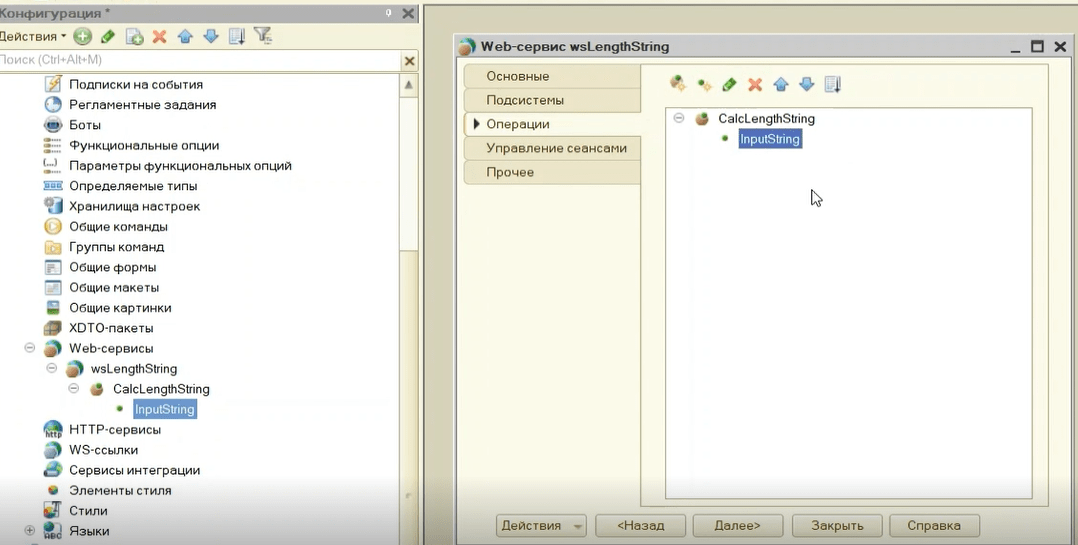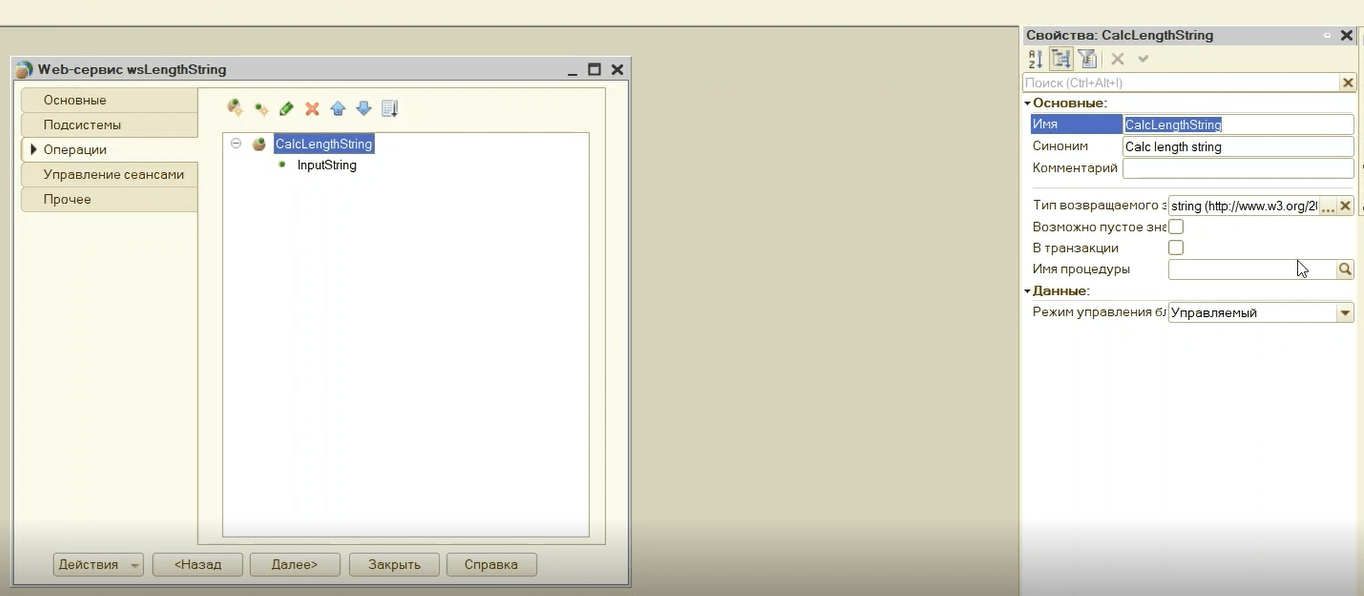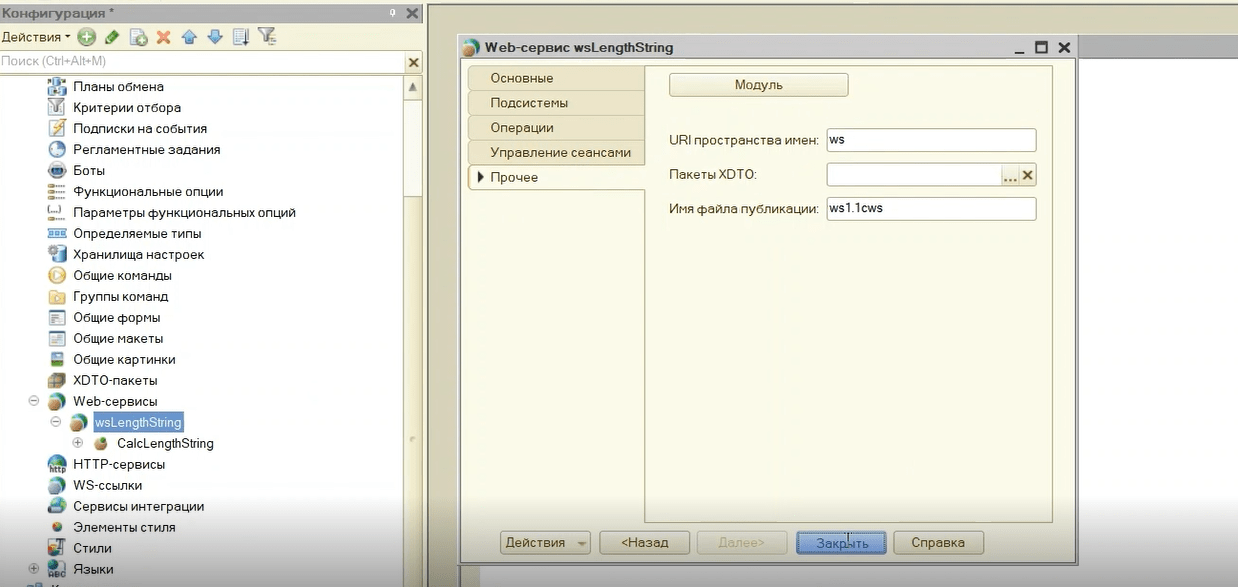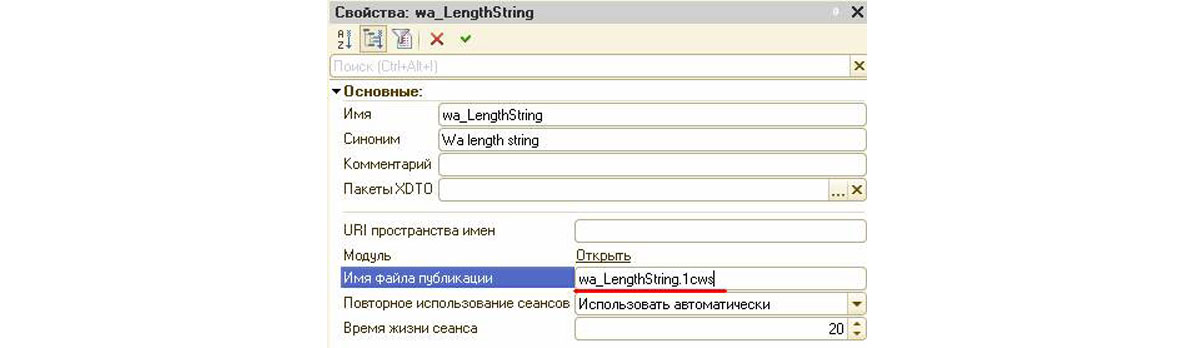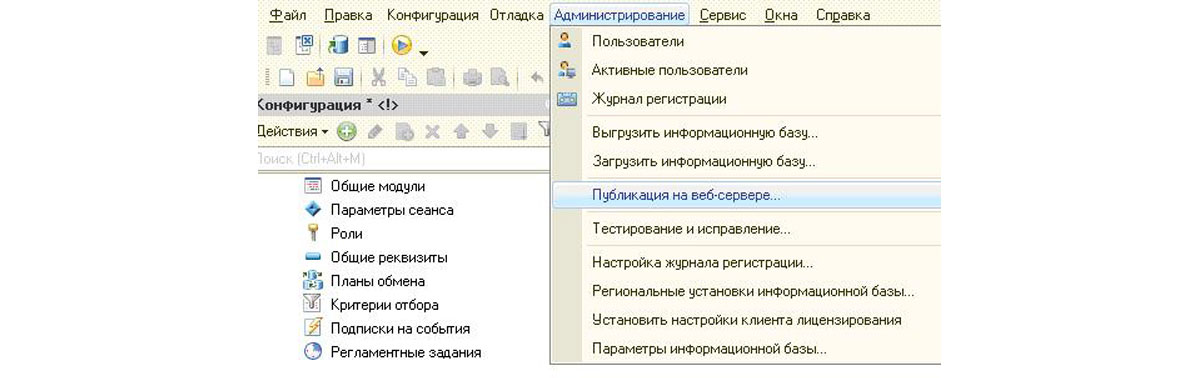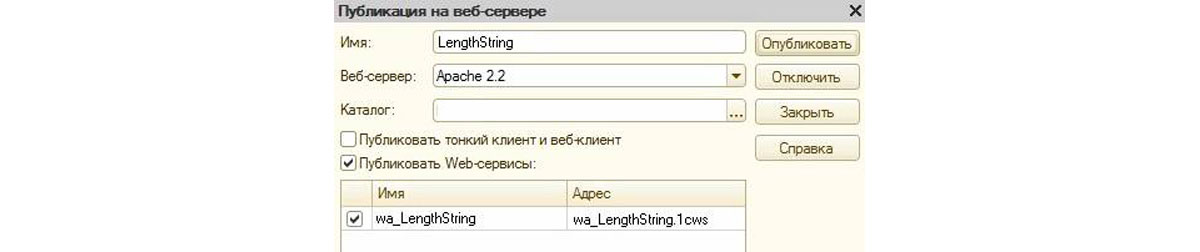Сегодня Web-сервисы используются практически повсеместно – именно они предоставляют нам информацию о рейсах самолетов и поездов, курсах валют и погоде. Неудивительно, что и 1С обладает возможностью создания собственных Web-сервисов, позволяющих выступать как в роли поставщика, так и потребителя. Данный механизм встроен в платформу «1С:Предприятие 8.3» и разработчики могут добавлять даже в типовую конфигурацию собственные объекты типа «WEB-сервисы». Их архитектура построена на наборе сервисов, позволяющих обмениваться информацией с другим программным обеспечением.
Создание веб-сервиса 1С
Одним из главных преимуществ Web-сервисов 1С является отсутствие необходимости давать прямой доступ к данным ИБ. Правильно настроенный веб-сервис 1С позволяет другим приложениям пользоваться функциями извне. В таких случаях определять право пользования данными по заданным параметрам должна сама функция по прописанным разработчиком правилам.
Как создавать веб-сервис в 1С?
Чтобы определенная функция системы 1С стала доступна внешнему ПО, необходимо выполнить следующий алгоритм действий:
- Зайти в конфигурацию и в определенной ветке дерева добавить объект WEB-сервис;
- Описать все операции, которые сможет выполнять наш функционал. Описание функций производиться в модуле на встроенном в 1С языке;
- Добавить описание параметров функций веб-сервиса. Учтите, что типы данных описываются с учетом существующих типов механизма XDTO, появившегося в платформе версии 8.1;
- Опубликовать созданный WEB-сервис на сервере. Механизм, встроенный в платформу 1С, поддерживает следующие стандарты:
- SOAP
- WSDL
- HTTP
- SSL/TLS
- WS-I BP
Пример создания простого WEB-сервиса
Видео эксперта
Чтобы наиболее наглядно продемонстрировать работу механизма WEB-сервисов, создадим пример – функционал, определяющий длину введенной строки. Программное обеспечение передаст в качестве параметра запроса строку, а функция, описанная в 1С, вернет число символов. При создании нужно помнить, что публикация этого механизма даст возможность обращения к нему различного ПО. Так как не каждое ПО способно воспринимать кириллицу, будем называть объекты конфигурации, используя латинские знаки.
Открываем конфигуратор, находим в дереве ветку «WEB-сервисы» и добавляем новый сервис «wa_LengthString». Также необходимо на вкладке «Операции» добавить новую операцию. Назовем ее «CalcLengthString», в свойствах укажем тип возвращаемого значения – int или integer и создадим внутри нее параметр «InputString». Тип значения оставляем string.
Теперь необходимо прописать действие функции CalcLengthString в модуле WEB-сервиса. Для этого открываем свойства созданной функции и нажимаем кнопку в виде лупы справа, у поля ввода «Имя процедуры». 1С автоматически создаст функцию в модуле нашего WEB-сервиса и откроет его для того, чтобы мы описали действие CalcLengthString. Воспользуемся этим и напишем действие функции – определение длины вводимой строки.
Далее необходимо установить пространство имен для данного веб-сервиса.
Фактически на этом создание простейшего WEB-сервиса закончено. Теперь необходимо «выложить» этот сервис в общий доступ, чтобы стороннее ПО или другие системы 1С могли пользоваться данным функционалом.
Публикация веб-сервиса 1С
Для того чтобы мы смогли опубликовать созданный веб-сервис с его функциональностью, нам необходимо иметь доступ на сайт. Перед тем как мы начнем публикацию сервиса, необходимо проверить имя файла в свойствах созданного модуля wa_LengthString. Оно должно быть понятное, простое и иметь расширение «1cws».
Теперь настало время публиковать созданный нами WEB-сервис на сервере. Эта возможность появилась в версии платформы 8.3 и многие компании уже поняли всю пользу этого функционала. Для того чтобы приступить к публикации, необходимо в конфигураторе открыть форму «Администрирование/Публикация на веб-сервере…».
В открывшемся окне нам необходима настройка Web сервисов 1С и заполнение определенных полей:
- Имя. Обозначает папку на веб-сервере, в которой будет храниться описание нашего веб-сервиса. Будьте внимательны к регистрам, так как иногда серверы различают символы большого и малого регистра;
- Веб-сервер. Необходимо выбрать сервер из установленных на компьютере;
- Каталог. Вы должны выбрать путь к папке, где хранятся данные веб-сервера по настройке подключения. Используются исключительно латинские буквы;
- Два признака типа «Булево». Первый нам пригодиться, если необходимо настроить доступ через веб-клиент к конфигурации. Для того чтобы опубликовать сервис 1С, необходимо поставить вторую отметку.
Остается лишь проверить, что у нужного WEB-сервиса установлена галка в первом столбце, и нажать на «Опубликовать».
Так как данный механизм еще достаточно новый, то вы можете столкнуться с ошибкой вида «Ошибка при выполнении файловой операции…». В этом случае вам нужно просто повторить нажатие «Опубликовать». В большинстве случаев это помогает, и вам покажется сообщение о том, что публикация веб-сервиса выполнена.
Проверить, опубликован ли ваш WEB-сервис на сервере, достаточно просто. Необходимо открыть любой браузер и в адресную строку вбить строчку типа:
<имяСервера>.ru/<ИмяУказанногоКаталогаНаСервере>/ws/<НаименованиеФайла>.1cws?wsdl
В ответ на такой запрос адреса браузер должен отобразить структуру файла XML. Если же вы видите пустую страницу, ошибку или непонятные символы (проблемы с кодировкой), то нужно еще раз проверить все действия. Также не лишним будет убедиться, что сервер настроен верно, и у вас есть к нему доступ. После успешной публикации WEB-сервис 1С смогут использовать сторонние приложения.
консультация эксперта

самые свежие новости 1 раз в месяц